2019-06-29 18:00:21
嗨格式录屏大师作为一款专业的录屏软件,可以进行屏幕录制、游戏视频录制、课程课件录制、员工教程视频录制、电脑监控视频录制等等。那么我们在使用嗨格式录屏大师录制上述时,如何录制声音呢?本文将为您讲解嗨格式录屏大师如何录制电脑声音的方法,一起看下吧。

步骤一:打开已经安装好的嗨格式录屏大师软件,选择录屏模式;
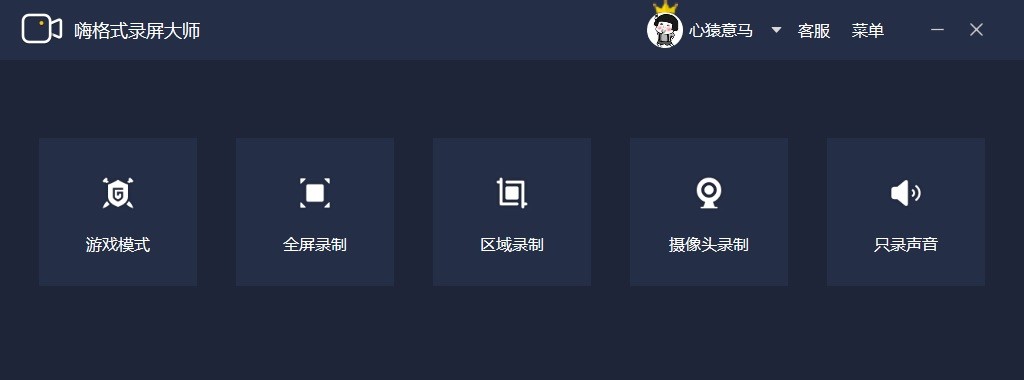
步骤二:视频参数设置,设置声音来源(制录系统声音、制录麦克风声音、同时录制系统麦克风声音三种),其余设置根据自身需求选择;
1、只录系统声音
将系统声音声音切换为“打开”选项,将麦克风声音切换为“关闭”选项。然后调整好系统声音的大小,最后录制完成,找到文件的保存目录即可。
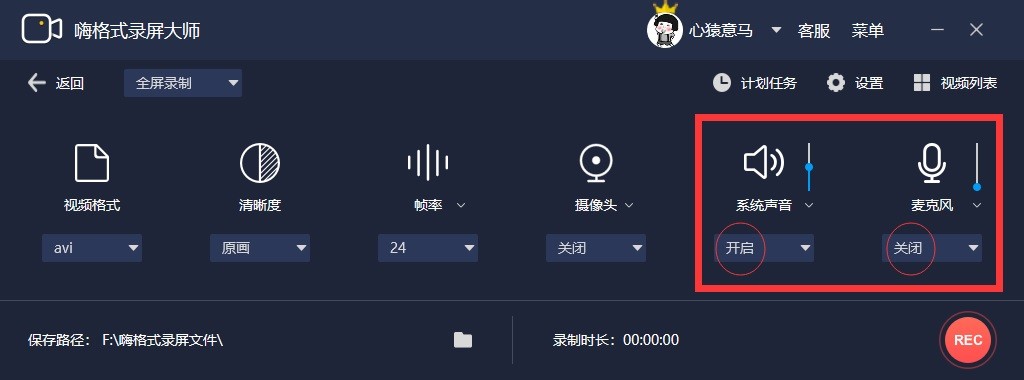
2、只录麦克风
将麦克风声音声音切换为“打开”选项,将系统声音切换为“关闭”选项。然后调整麦克风声音的大小,最后录制完成,找到文件的保存目录即可。
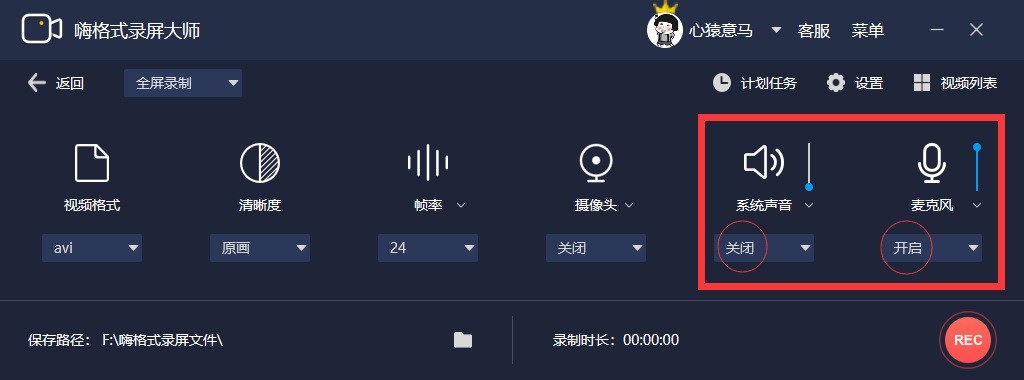
3、同时录制系统声音和麦克风声音
将麦克风声音声音切换为“打开”选项,将系统声音也切换为“打开”选项。然后调整好系统声音和麦克风声音的大小,最后录制完成,找到文件的保存目录即可。

步骤三:视频文件保存路径的设置,嗨格式录屏大师默认保存路径为安装目录;
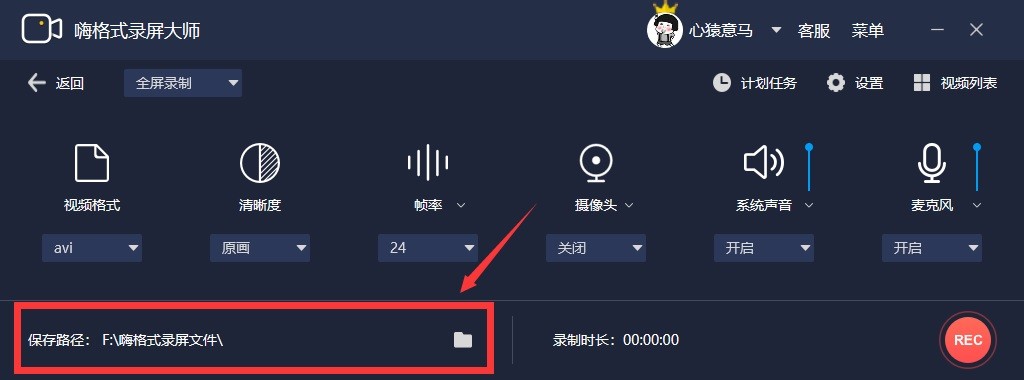
步骤四:设置全部完成,即可开始录制带有声音的视频了(温馨提示:在设置完成之后,需要自己先检查一遍是否有遗漏,避免造成损失)!
以上就是嗨格式录屏大师如何录制电脑声音的具体操作方法了,相信通过此方法,您可以录制更好的视频!如果您对于产品其他功能还有疑惑的地方,请参考官网其他教程或与我们的在线技术人工支持取得联系,祝您录屏愉快!